![]()
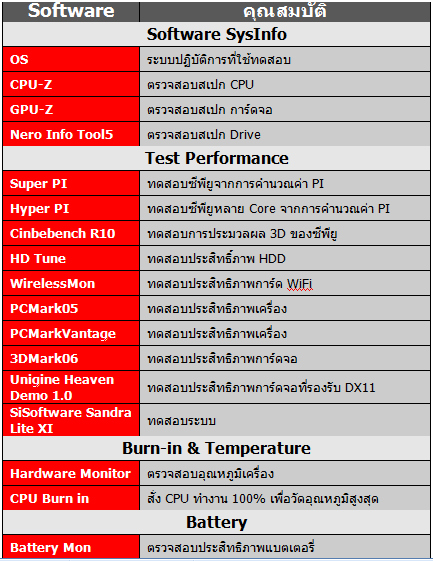
Lenovo Software
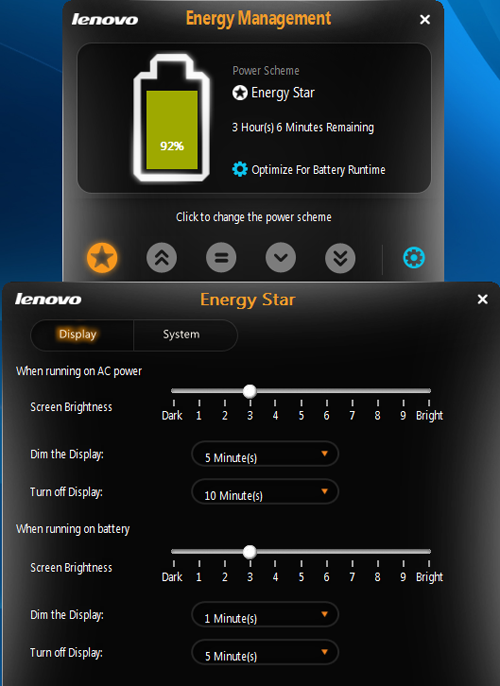
โปรแกรมจัดการการใช้พลังงานที่นอกจากทำได้เหมือนของ Windows แล้ว ยังสามารถปรับแต่งและเลือกโหมดได้หลากหลาย ยืดหยุ่นพอสมควร
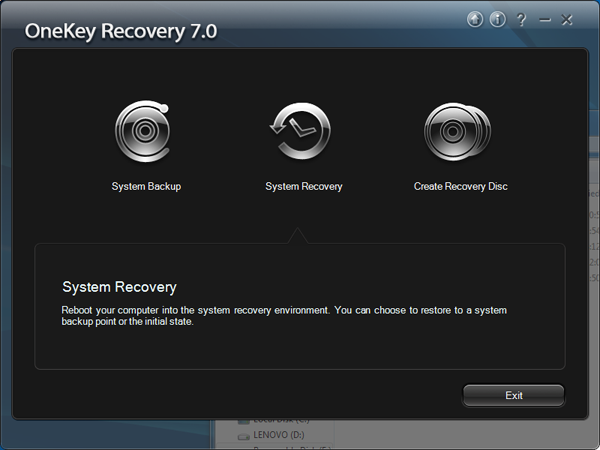
โปรแกรม Backup ง่าย ๆ ได้แค่ปุ่มเดียว
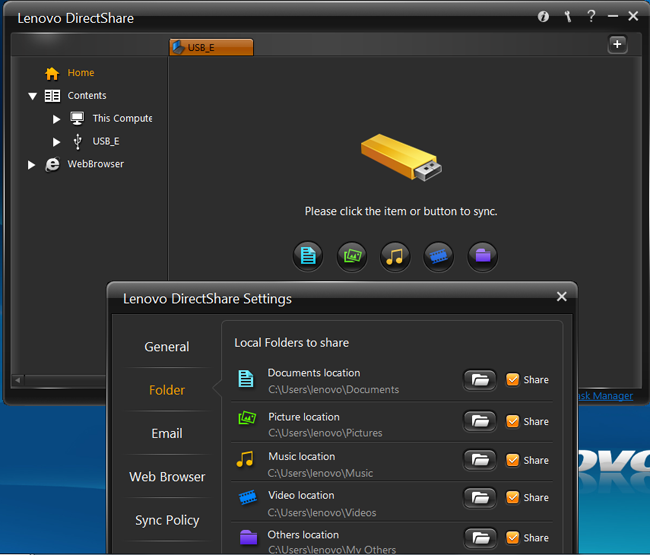
อีกหนึ่ง Software ใหม่กับ Lenovo Dricet Share ซอฟต์แวร์ที่จะช่วยให้ท่าน Backup ข้อมูลต่าง ๆ ที่อยู่ในโฟลเดอร์ของ user ใน Windows 7 เช่น My docments, My Picture ลงใน USB Drive อย่างง่ายดาย แค่คลิกเดียว
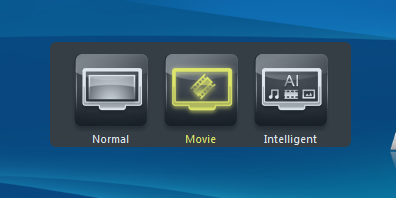
ปุ่ม Control พิเศษบน panel เหนือคีย์บอร์ด ซึ่งรองรับการเลือกโหมดการใช้งานไม่ว่าจะเป็นแบบธรรดา, สำหรับชมภาพยนตร์, ทำงาน text, ฟังเพลง หรือจะให้โปรแกรมเป็นตัวปรับอัตโนมัติก็ได้
![]()
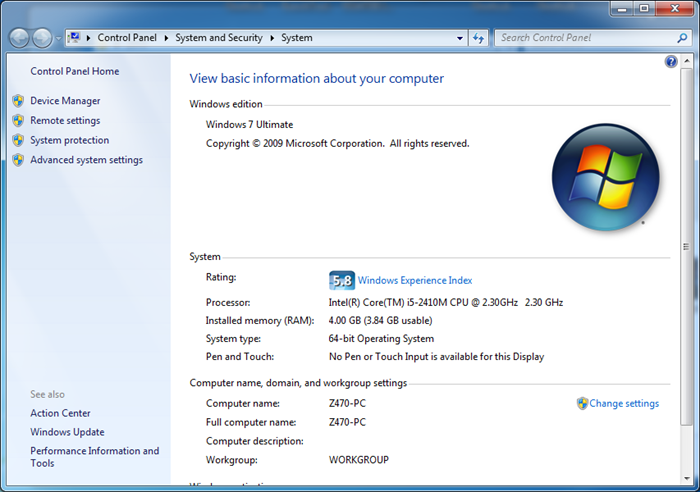
Lenovo IdeaPad Z470 ใช้ Windows 7 Ultimate (64 bit) ในการทดสอบ
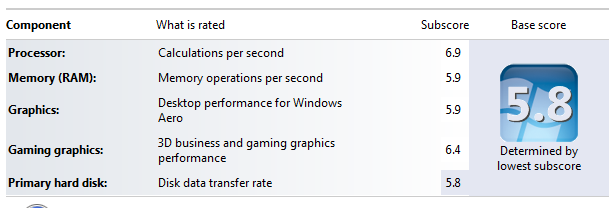
คะแนนที่ออกมาจัดได้ว่าสูงเลยทีเดียว
![]()

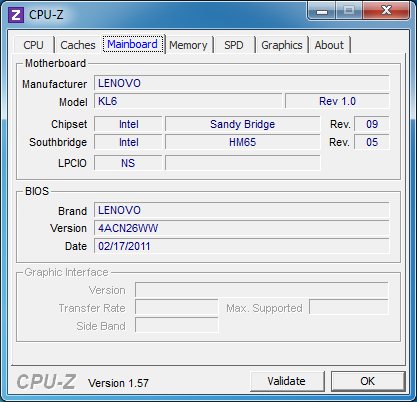
Lenovo IdeaPad Z470 ในเครื่องทดสอบนี้มากับซีพียู Core i5-2410M ที่มาพร้อมฟังก์ชันเด็ด Turbo Boost กับความเร็วเดิม ๆ ที่ 2.3 GHz ฟังก์ชัน Hyper threading ทำให้มี Core เสมือนอีก 2 Core รวมเป็น 4 Core แคช L3 3 MB เป็นซีพียูมาตรฐานที่ใช้ในรุ่นที่เป็น Core i5 Gen 2 แทบทุกรุ่น
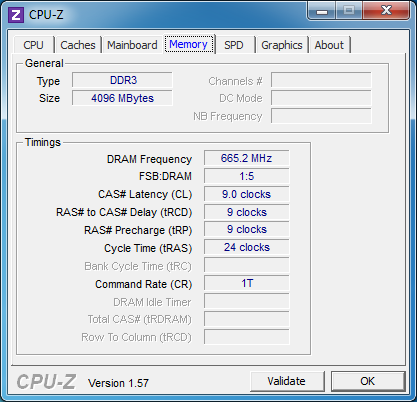

แรมในเครื่องทดสอบ 4 GB แบบ DDR3 (2GB x 2)
![]()

Intel Graphics HD 3000
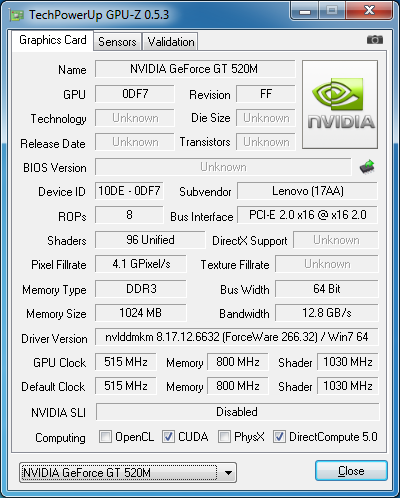
Nvidia GT 520M
การ์ดจอระดับเริ่มต้นจาก NVIDIA GT 520M ที่รองรับการใช้งานพื้นฐานได้ครบครัน หรือจะชมภาพยนตร์ HD ก็ไม่มีปัญหา พร้อมระบบสลับการ์ดจอ NVIDIA Optimus สลับกับการ์ดจอออนบอร์ด HD 3000
![]()
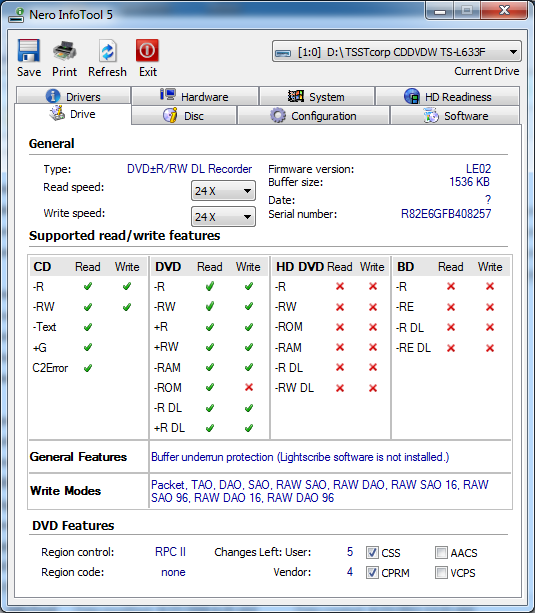
เป็นไดรฟ์ DVD ตามมาตรฐาน
![]()
การทดสอบในส่วนของ Resolution ว่ารองรับความละเอียดสูงสุดเท่าไร และในส่วนของ Page view ว่าสามารถแสดงผลหน้า Web ได้ขนาดไหน
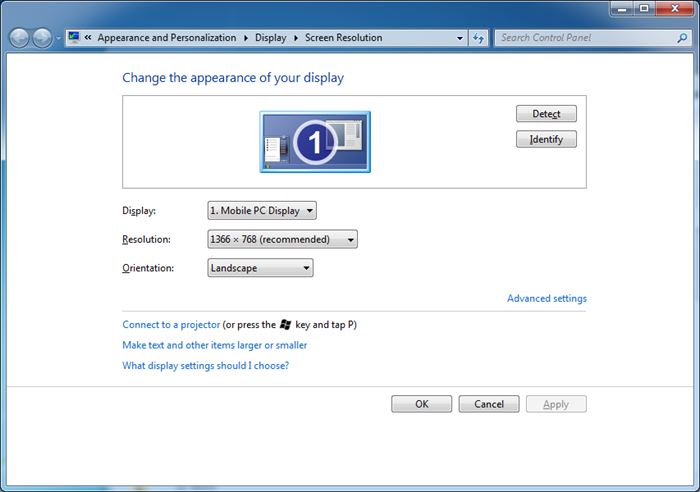
Resolution ของ Lenovo IdeaPad Z470 มากับจอภาพมาตรฐาน 14 นิ้ว ความละเอียดตามมาตรฐานจอภาพในปัจจุบัน 1366 x 768
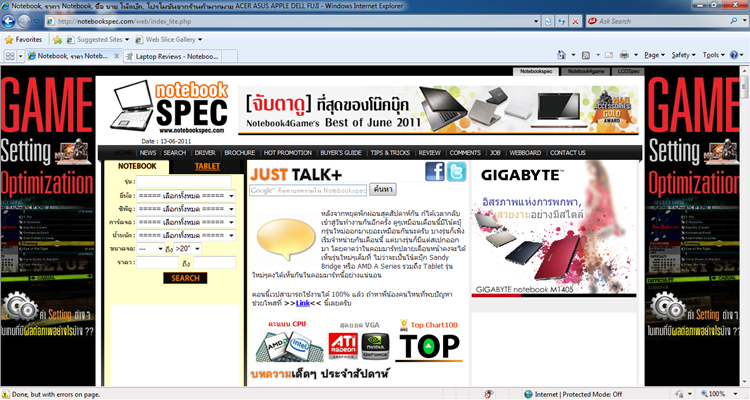
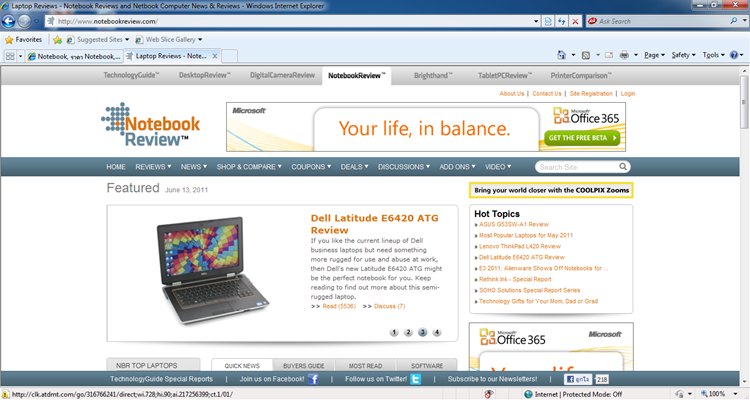
![]()
![]()
โปรแกรม Super PI คือ การคำนวณค่า PI จากเส้นรอบวง (กลม)/เส้นผ่านศูนย์กลาง ซึ่งจะได้เป็นค่า 3.14? โดยที่ทศนิยมนั้นเป็นเลขที่ไม่ลงตัวที่มีค่าอนันต์ (เลขหลังทศนิยมไม่มี Loop ซ้ำ) ดังนั้น เมื่อ Loop เป็นค่าอนันต์ เครื่องคอมพิวเตอร์จึงไม่สามารถหยุดการคำนวณได้ ถ้าไม่สั่งให้มันหยุด ในโปรแกรม Super PI จะทำการกำหนดเอาไว้ว่าให้คำนวณที่จุดสิ้นสุดตรงไหน (เช่น 1M คือ คำนวณที่ทศนิยม 1 ล้านตำแหน่ง) โดยแบ่งเป็นช่วง Loop อย่าง PI 1M ใช้ 19 Loop เท่ากับคำนวณ Loop ละ 52632 ตำแหน่งต่อ 1 Loop ยิ่งซีพียูมีประสิทธิภาพเท่าไร ยิ่งใช้เวลาคำนวณได้น้อยลง
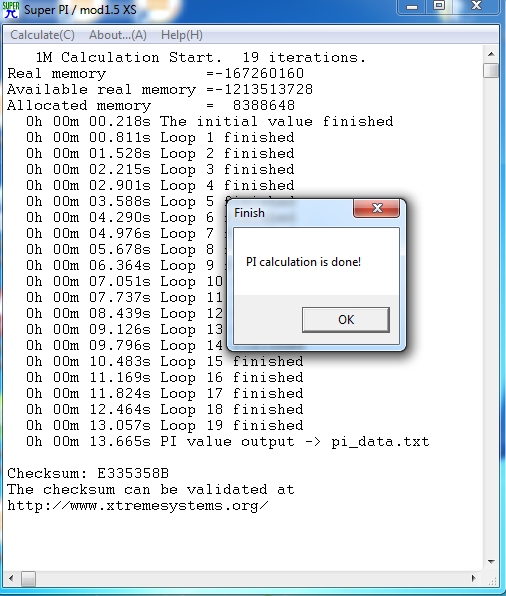
ซีพียู Intel Core i5-2410M ของ Lenovo IdeaPad Z470 สามารถทำเวลาได้ 13.665 วินาทีในการคำนวณค่า PI 1M
ด้วยสเปกซีพียูที่สูง อีกทั้งรองรับ Turbo Boost ย่อมทำให้ใช้เวลาในการคำนวณค่า PI ที่น้อยมาก
…
Hyper PI
มีหลักการทำงานคล้าย ๆ กับ Super PI แต่จะรองรับการทำงานของซีพียูหลายหัวหรือหลาย Thread พร้อมกัน ซึ่งแน่นอนว่าย่อมส่งผลกับตัว Turbo Boost เพราะซีพียูทำงานพร้อมกันหลายหัว ทำให้ความเร็วของซีพียูไม่สูงมาก เพราะจำเป็นต้องแชร์ทรัพยากรเพื่อทำงานในเวลาเดียวกัน
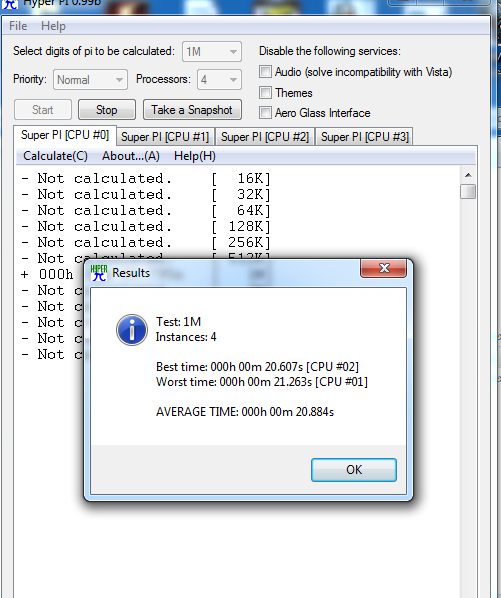
ไม่ช้าเท่าไรเมื่อเทียบกับสเปก โอ.เค. เลยครับรุ่นนี้
![]()
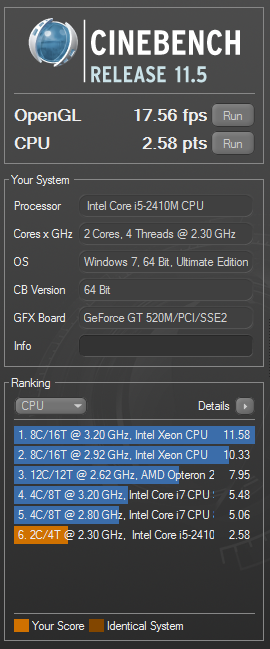
ประสิทธิภาพที่ออกมาอยู่ในระดับที่น่าพอใจ
![]()
ทดสอบความเร็วในการอ่านข้อมูลของ HDD
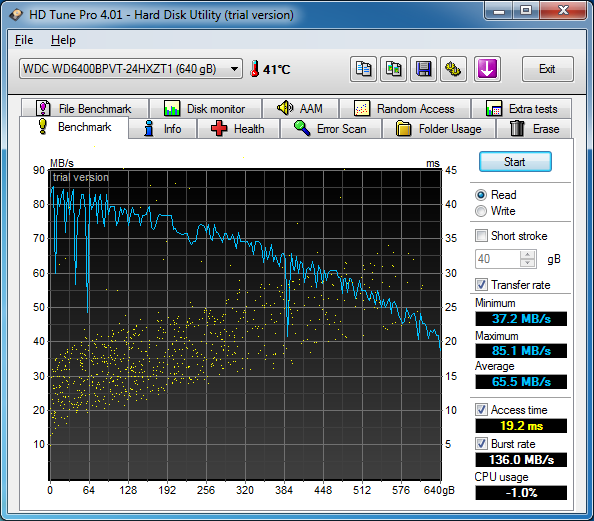
วิธีทดสอบ : ทดสอบความเร็วในการอ่านข้อมูล สเปกของ HDD เป็นฮาร์ดดิสก์ขนาด 640 GB
จากการทดสอบความเร็วสูงสุดในการอ่านข้อมูลจะอยู่ที่ 65.5 MB ต่อวินาที ใช้เวลาในการเข้าถึงข้อมูลอยู่ที่ 19.2 ms (ยิ่งน้อยยิ่งดี)
ประสิทธิภาพโอ.เค. เลยทีเดียว
?
Wireless Mon
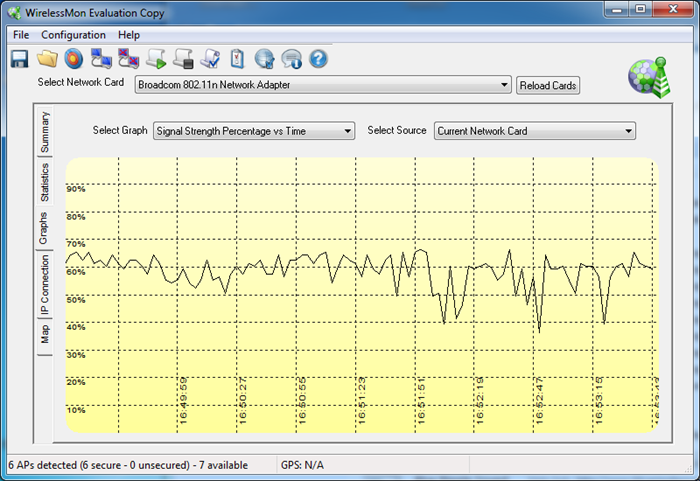
แม้การ์ด Wi-Fi จะไม่ใช่ของ Intel แต่ก๊มีความเข้มของสัญญาณอยู่ในระดับค่อนข้างสูง แต่สัญญาณก็แกว่งบ้างพอสมควร
![]()
ทดสอบประสิทธิภาพของเครื่องทั้งหมดด้วยโปรแกรม PCMark05
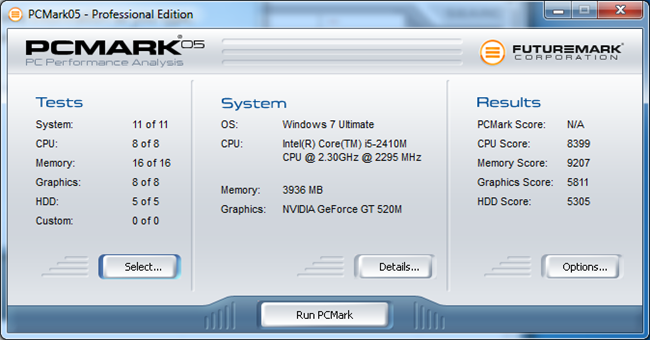
วิธีทดสอบ : รันโปรแกรม โดยให้ทดสอบทั้ง System, CPU, Memory, Graphics, HDD
สามารถทำคะแนนออกมาได้สูงเลยทีเดียวในทุกส่วน น่าเสียดายที่ไม่สามารถทดสอบออกมาเป็นคะแนนรวมได้
?
PCMarkVantage
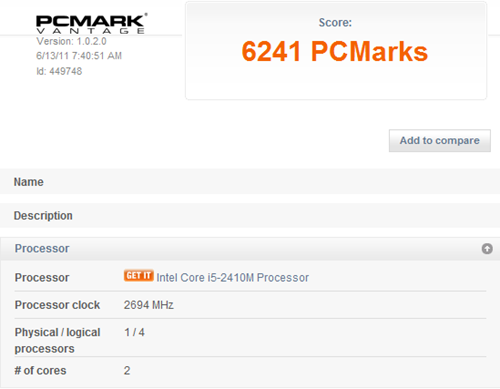
คะแนนออกมาสูงเลยทีเดียว
![]()
ทดสอบระบบกราฟิกด้วยโปรแกรม 3DMark06
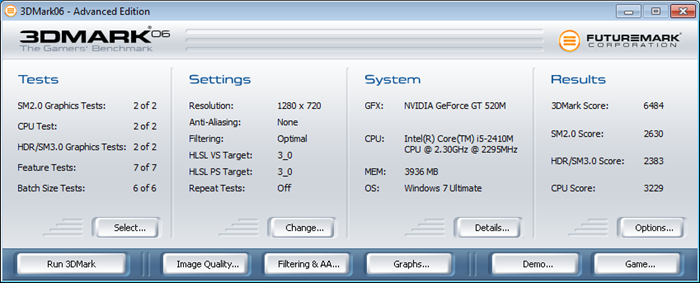
GT 520M
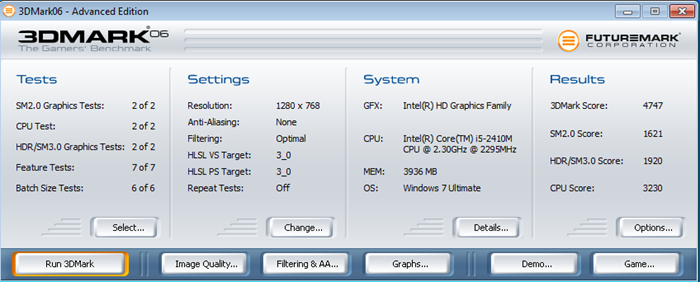
HD 3000
วิธีทดสอบ : รันโปรแกรม โดยใ ห้ทดสอบทั้ง SM 2.0 Graphics Tests, CPU Test
แม้เป็นการ์ดจอระดับเริ่มต้น แต่ก็ให้ประสิทธิภาพที่ดีกว่าตัวออนบอร์ดอยู่ไม่น้อย
?
3DMark11
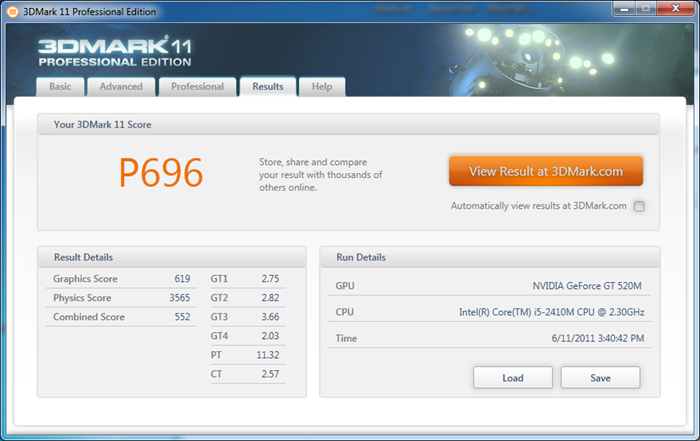
กำลังดี พอเล่นเกมได้นิดหน่อย
Heaven Benchmark 2.1
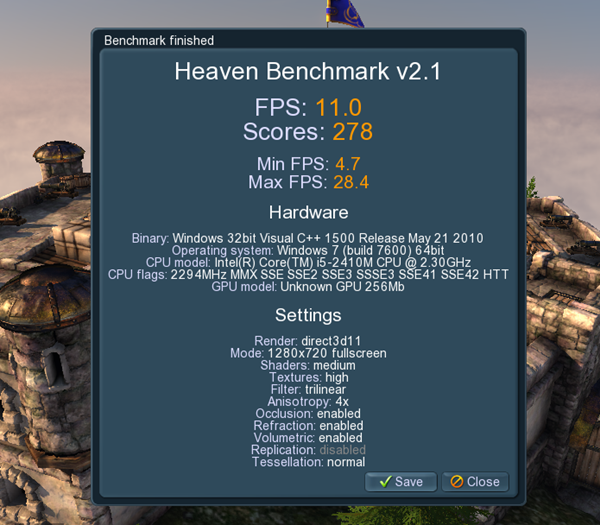
ไม่ลื่นเท่าไร ก็ตามประสิทธิภาพการ์ดจอละครับ
?
Performance Test
โปรแกรมทดสอบอีกตัวที่อยากแนะนำ โดยเป็นโปรแกรมที่ทดสอบภาพรวมของเครื่องแล้วสรุปออกมาเป็นคะแนนรวม ทำให้สามารถเปรียบเทียบกับรุ่นอื่น ๆ ได้ง่าย อีกทั้งยังแจกแจงคะแนนทดสอบในแต่ละส่วนให้เห็นอีกด้วย
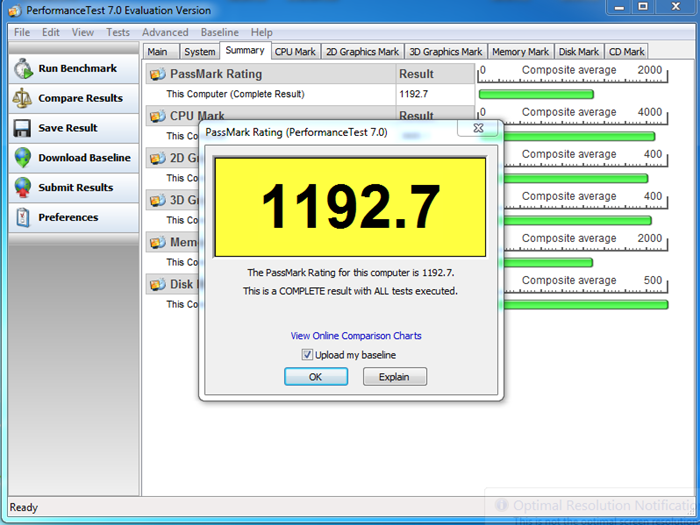
คะแนนออกมาสูงดีทีเดียว
![]()
Hardware Monitor
อุณหภูมิแวดล้อมขณะทดสอบประมาณ 30-32 องศาเซลเซียส
อุณหภูมิก่อน Burn-in
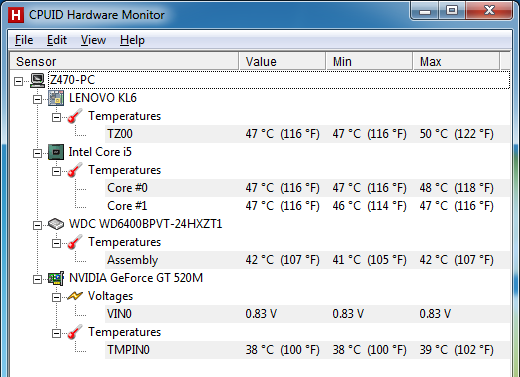
วิธีทดสอบ : ขั้นแรกจะเป็นการทดสอบโดยการเปิดใช้งานเครื่องทั่วไป เช่น เล่นอินเทอร์เน็ต พิมพ์งาน
อุณหภูมิออกมาถือว่าอยู่ในระดับไม่สูงมาก แม้จะเป็น Core i5 แต่ Z470 ก็สามารถระบายความร้อนได้ดี
Burn-in CPU
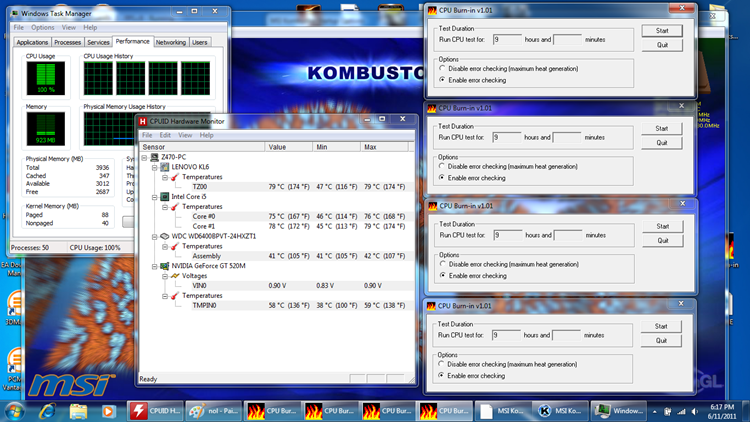
วิธีทดสอบ : ทดสอบโดยการ Burn-in โดยใช้โปรแกรม CPU Burn in 4 หน้าต่างโปรแกรม เพื่อรันซีพียูให้ทำงานที่ 100% เป็นเวลา 3 ชั่วโมงในช่วงเวลากลางวัน
อุณหภูมิหลัง Burn-in
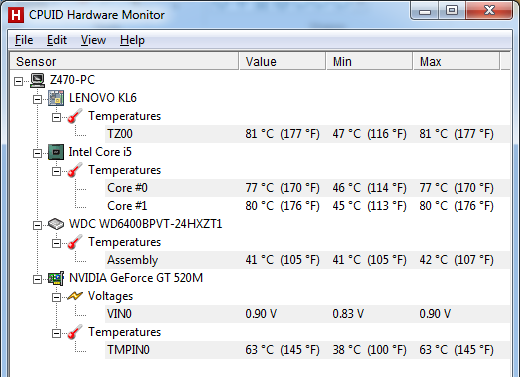
หลังจาก Burn-in แล้วอุณหภูมิสูงขึ้นมาพอสมควรแค่ระดับ 80 องศา อยู่ระดับมาตรฐานไม่ได้ร้อนจนเกินไป
![]()
ทดสอบเวลาในการใช้งานแบตเตอรี่
ด้วยเวลาทดสอบจำกันทีมงานจึงทดสอบโดยการให้โปรแกรมประเมินเมื่อทดสอบไปในระยะเวลาหนึ่ง
แบบที่ 1 ใช้งานทั่วไป (บนการ์ดจอ Intel)
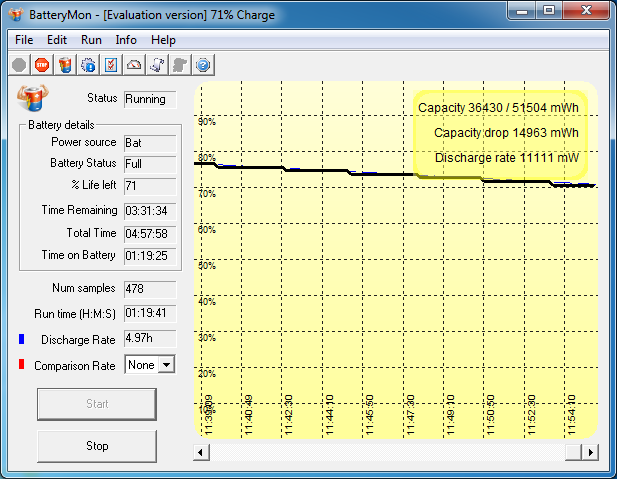
ด้วยสเปกซีพียูตัวใหม่ใช้งานได้เกือบ ๆ 5 ชั่วโมงเลย
แบบที่ 2 ใช้งานหนัก ๆ (ทดสอบบนการ์ดจอ Nvidia)
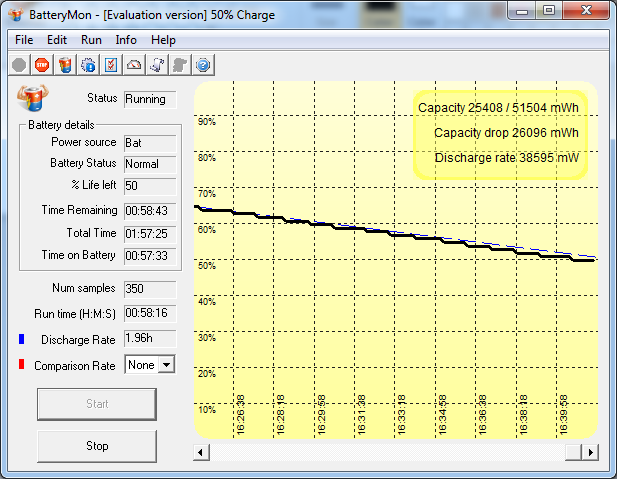
ด้วยการ์ดจอแยกและซีพียูที่ทำงานเต็ม Speed ทำให้สามารถใช้งานได้เกือบ ๆ 2 ชั่วโมง
เวลาในการชาร์จแบตเตอรี่
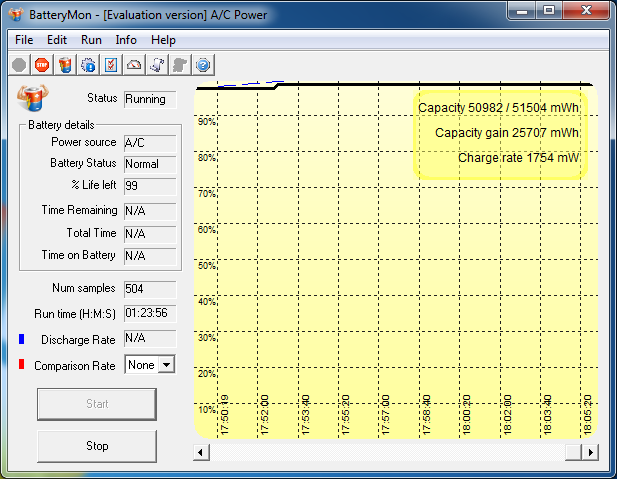
วิธีทดสอบ : ทดสอบโดยการชาร์จแบตเตอรี่ พร้อมกับเปิดใช้งานเครื่องตั้งแต่ 50% จนถึง 99%
ใช้เวลาในการชาร์จราว ๆ 3 ชั่วโมง
กราฟสรุปการใช้พลังงานแบตเตอรี่ของ Lenovo IdeaPad Z470
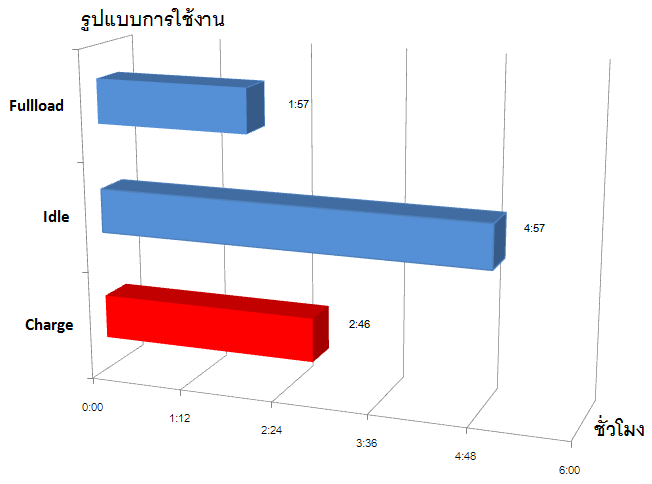
![]()

Lenovo IdeaPad Z470 เป็นการยกเครื่องอีกครั้งของ Lenovo ที่ได้จับความสวยงามยัดใส่ Z Series เพื่อเจาะตลาดกลุ่มวัยรุ่นที่เน้นความโดดเด่นไม่เหมือนใครด้วยลายพิมพ์พิเศษ พร้อมการเคลือบสีที่ทำให้สวยสดงดงาม ไปไหนมาไหนก็มีแต่คนมอง พร้อมสเปกที่น่าสนใจ ไม่ได้สวยแต่รูปเท่านั้นทั้งซีพียู Core i5-2410M + GT 520M รองรับการใช้งานระดับกลาง ๆได้สบาย ๆ อีกทั้งตอนนี้ยังมีรุ่นใหม่ที่มาพร้อมการ์ดจอแรงขึ้นอย่าง GT 540M ยิ่งทำให้น่าสนใจยิ่งขึ้น สำหรับใครที่ต้องการโน๊ตบุ๊คสวย ๆ แปลกตาในราคากับสเปกคุ้มค่าละก็ต้อง Lenovo IdeaPad Z470
?Lenovo IdeaPad Z470 สวยบาดตา สเปกไม่แพ้ใคร ?



จุดเด่น
- ออกแบบเครื่องได้สวยงามสีสันสดใส
- ปุ่มสลับการ์ดจอเอง
- HDMI
ข้อสังเกต
- เครื่องเป็นรอยคราบต่าง ๆ ได้ง่าย
NBS Link Core i5+GT520M : https://notebookspec.com/notebook/3591-Lenovo+IdeaPad+Z470.html
NBS Link Core i5+GT540M : https://notebookspec.com/notebook/3819-Lenovo+IdeaPad+Z470:+i5+2410+GT540.html
![]()

โดย Lenovo IdeaPad Z470 สามารถผ่านการทดสอบมาได้ตามระดับคะแนนเลยครับ
- 5/5 ?Design
- 3/5 ?ความคุ้มค่า (Value)
- 3/5 ?Performance
- 4/5 ?ความสะดวกในการพกพา (Mobility)
- 2/5 ?ความคงทนแข็งแรง (Durability)
- 2/5 ?Gaming
รวม 19 คะแนน
notebookspec.com จึงขอมอบรางวัล Silver ให้แก่ Lenovo IdeaPad Z470

ขอบคุณ Lenovo สำหรับเครื่องในการทดสอบครับ



















